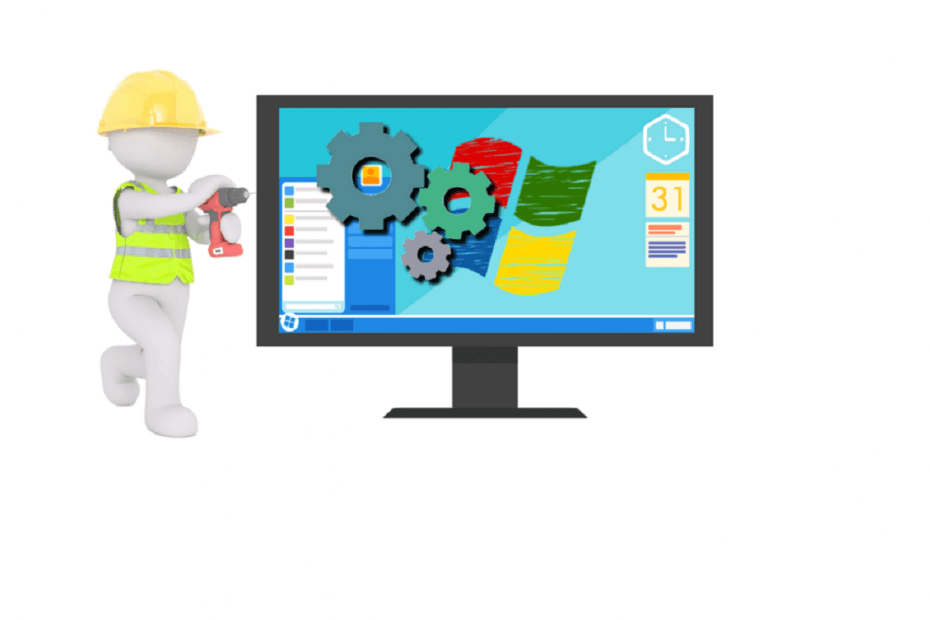
Tämä ohjelmisto korjaa yleiset tietokonevirheet, suojaa sinua tiedostohäviöltä, haittaohjelmilta, laitteistovikoilta ja optimoi tietokoneesi maksimaalisen suorituskyvyn saavuttamiseksi. Korjaa PC-ongelmat ja poista virukset nyt kolmessa helpossa vaiheessa:
- Lataa Restoro PC: n korjaustyökalu joka tulee patentoidun tekniikan mukana (patentti saatavilla tässä).
- Klikkaus Aloita skannaus löytää Windows-ongelmat, jotka saattavat aiheuttaa tietokoneongelmia.
- Klikkaus Korjaa kaikki korjata tietokoneen turvallisuuteen ja suorituskykyyn vaikuttavat ongelmat
- Restoro on ladannut 0 lukijoita tässä kuussa.
Jotkut ovat saattaneet kuulla Sininen ruutu kuolemasta, mutta entä Harmaa kuolemanäyttö? Harmaa ruutu kuolemasta (tunnetaan myös nimellä GSoD) koskee ATI HD 5700- ja HD 5800 -sarjojen ATI Radeon -näytönohjaimia, jotka ovat tähän mennessä hieman vanhentuneet.
Kun se tapahtuu, näytössä näkyy harmaa ja raidalliset pystyviivat. GSoD tuli esiin muutama vuosi sitten ATI-näytönohjaimilla ja Catalyst-ohjaimilla varustettuihin työasemiin ja kannettaviin tietokoneisiin.
Jos saat harmaan kuolemanäytön, voit korjata sen.
Vaiheet korjata Gray Screen of Death -virheet PC: llä
- Catalyst 10.1 -korjausohjain
- Poista ATI-näytönohjaimen ohjain kokonaan ja päivitä se
- Suorita laitteiston ja laitteiden vianetsintä
1. Catalyst 10.1 -korjausohjain
ATI toi esiin Catalyst 10.1 -korjausohjaimen ratkaistakseen GSoD: n sen korteille. Tämä hotfix-korjaus korjaa ajoittaiset harmaat näytöt ATI Radeon HD 5800 -sarjan näytönohjaimille, joissa on Catalyst 10.1 -ohjaimet.
Joten jos videokorttisi on osa ATI 5800 -sarjaa, kannattaa tarkistaa tämä hotfix-korjaus. Voit tallentaa sen Windowsiin painamalla Lataa nyt -painike päällä tällä verkkosivustolla.
Catalyst-hotfix-korjaus on yhteensopiva 64- ja 32-bittisten kanssa Windows 7, Vista ja Windows XP -alustat.
LIITTYVÄT: Vanhentuneiden ohjainten päivittäminen Windows 10: ssä
2. Poista ATI-näytönohjaimen ohjain kokonaan ja päivitä se
Päivitetyn ATI-näytönohjaimen täysin uusi asennus korjaa todennäköisesti Kuoleman harmaa näyttö.
Poista nykyinen näytönohjainohjain perusteellisesti etsimällä jäljellä olevia ATI-fragmentteja Display Driver Uninstaller- ja CCleaner-ohjelmilla.
Voit ladata Display Driver Uninstaller -ohjelman täältäja avaa tämä sivu tallentaa CCleanerin asennusohjelman Windowsiin.
Näin voit poistaa ATI-näytönohjaimen ohjaimen kokonaan ja päivittää sen Windows-järjestelmissä:
- Avaa ensin Ohjauspaneeli ja napsauta Ohjelmat ja ominaisuudet avataksesi alla olevassa kuvassa näkyvän ikkunan.

Suorita järjestelmän skannaus mahdollisten virheiden löytämiseksi

Lataa Restoro
PC-korjaustyökalu

Klikkaus Aloita skannaus löytää Windows-ongelmia.

Klikkaus Korjaa kaikki korjata patentoidun tekniikan ongelmat.
Suorita PC Scan with Restoro Repair Tool -työkalu löytääksesi virheitä, jotka aiheuttavat tietoturvaongelmia ja hidastuksia. Kun tarkistus on valmis, korjaus korvaa vahingoittuneet tiedostot uusilla Windows-tiedostoilla ja -komponenteilla.
- Valitse siellä lueteltu AMD Catalyst Install Manager ja napsauta Muuttaa -painiketta.
- Klikkaa Poista Managerin asennus Catalyst Install Manager -ikkunassa ja poista KAIKKI AMD-ohjelmistokomponentit valitsemalla. Sinun pitäisi jättää VGA-ohjaimet.
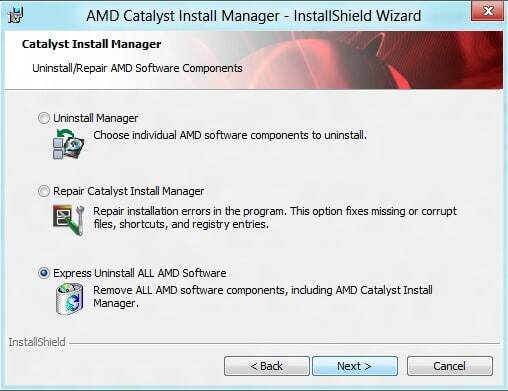
- Käynnistä sitten Windows uudelleen vikasietotilassa. Vanhemmissa Windows 7 -tietokoneissa ja kannettavissa tietokoneissa voit tehdä sen painamalla F8-näppäintä, kun Windows käynnistyy.
- Avaa Näytä ohjaimen asennuksen poisto-ohjelma napsauttamalla sen kuvaketta hiiren kakkospainikkeella ja valitsemalla Suorita järjestelmänvalvojana. Valitse AMD Valitun näytönohjaimen avattavasta valikosta voit puhdistaa löydetyt ATI-fragmentit.
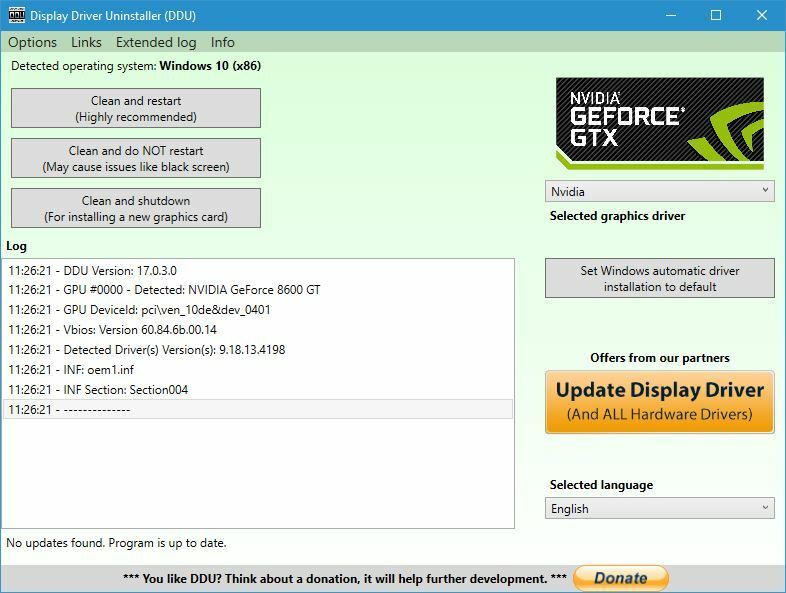
- Avata CCleaner ja paina Siivooja -painiketta. Valitse sitten kaikki Järjestelmä-valintaruudut ja paina Suorita Cleaner -painiketta ja poista kaikki löydetyt kohteet.
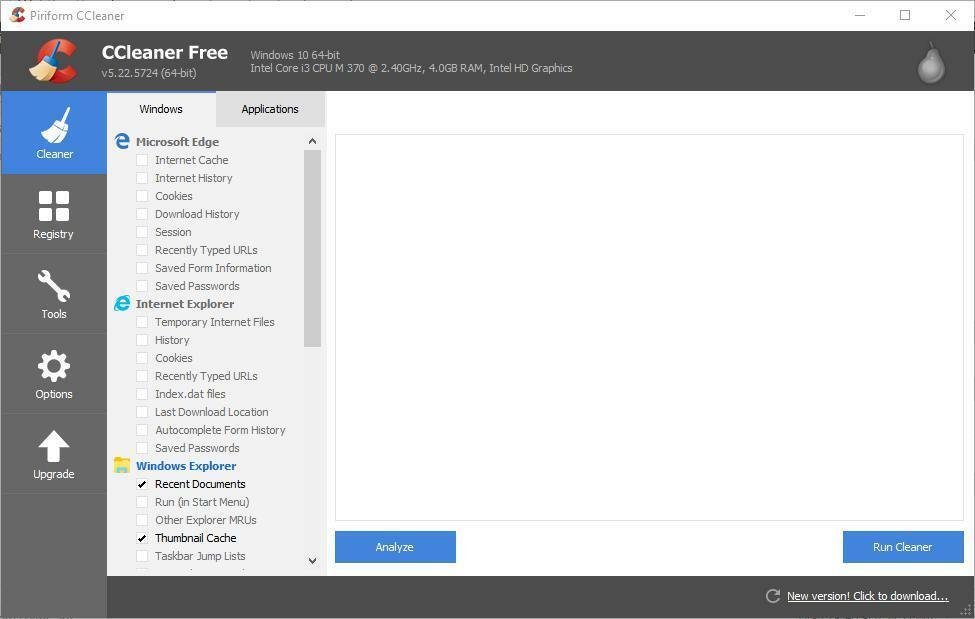
- Valitse CCleaner's Rekisteri -painiketta, valitse kaikki valintaruudut ja paina Etsi vikoja -painiketta ja napsauta sitten Korjata valitut ongelmat skannauksen jälkeen.
- Käynnistä Windows uudelleen tavalliseen tapaan siirtymättä vikasietotilaan.
- Nyt voit asentaa uusimman ohjaimen ATI-näytönohjaimelle AMD Driver Autodetect -sovelluksella. paina ladata -painiketta tällä sivulla ja napsauta sitten Juosta avaa AutoDetect-ikkuna.
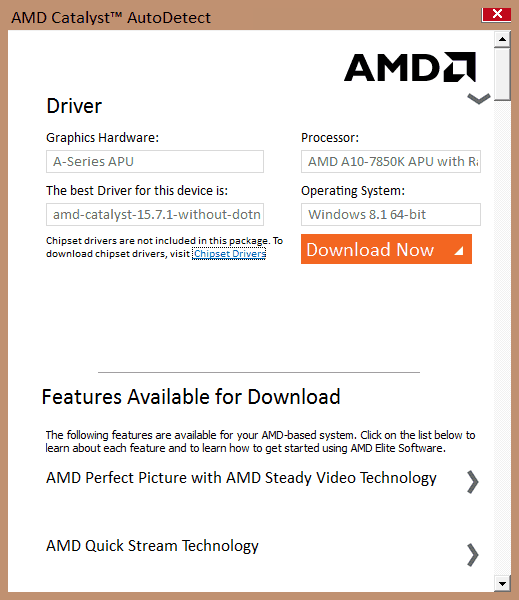
- Ohjelmisto tunnistaa automaattisesti näytönohjaimelle parhaan ohjaimen. paina Lataa nyt -painiketta ohjaimen tallentamiseksi Windowsiin.
- Sitten voit avata asennusikkunan kohtaan asenna päivitysohjain.
Toinen asia, jonka voisit tehdä, on palauttaa näytönohjain valmistajalle, jos se on vielä takuuaikana.
Yllä olevat korjaukset koskevat kuitenkin todennäköisesti kuoleman harmaata näyttöä. Katso lisää AMD-näytönohjainkorjauksia tarkistamalla tämä Windows-raportin artikkeli.
3. Suorita laitteiston ja laitteiden vianetsintä
Jos ongelma ei poistu, voit suorittaa sisäänrakennetun laitteiston ja laitteiden vianmäärityksen Asetukset-sivulla. Tämä työkalu skannaa laitteiston ja korjaa havaitut ongelmat.

Kun olet suorittanut vianmäärityksen, älä unohda käynnistää tietokonetta uudelleen.
Toivomme, että onnistuit korjaamaan tämän ongelman käyttämällä yllä mainittua ratkaisua. Jos törmäsit muihin vianmääritysmenetelmiin, listaa vaiheet, joita voit seurata alla olevissa kommenteissa.
Aiheeseen liittyvät tarinat, jotka sinun on tarkistettava:
- Vihreä kuolemanäyttö Windows 10 Creators -päivityksessä [FIX]
- Korjaus: Sininen näyttö Microsoft Edgessä
- Vaaleanpunainen ruutu kuolemasta tietokoneella [FIX]
 Onko sinulla vielä ongelmia?Korjaa ne tällä työkalulla:
Onko sinulla vielä ongelmia?Korjaa ne tällä työkalulla:
- Lataa tämä tietokoneen korjaustyökalu arvioitu erinomaiseksi TrustPilot.comissa (lataus alkaa tältä sivulta).
- Klikkaus Aloita skannaus löytää Windows-ongelmat, jotka saattavat aiheuttaa tietokoneongelmia.
- Klikkaus Korjaa kaikki korjata patentoidun tekniikan ongelmat (Yksinomainen alennus lukijamme).
Restoro on ladannut 0 lukijoita tässä kuussa.


